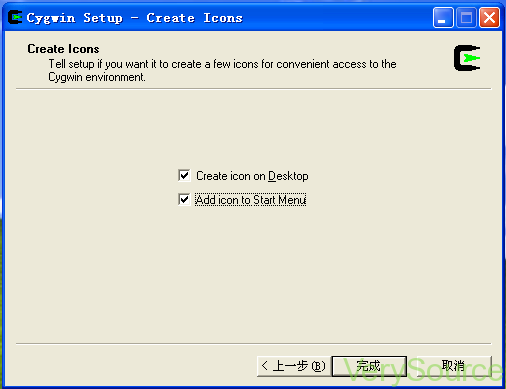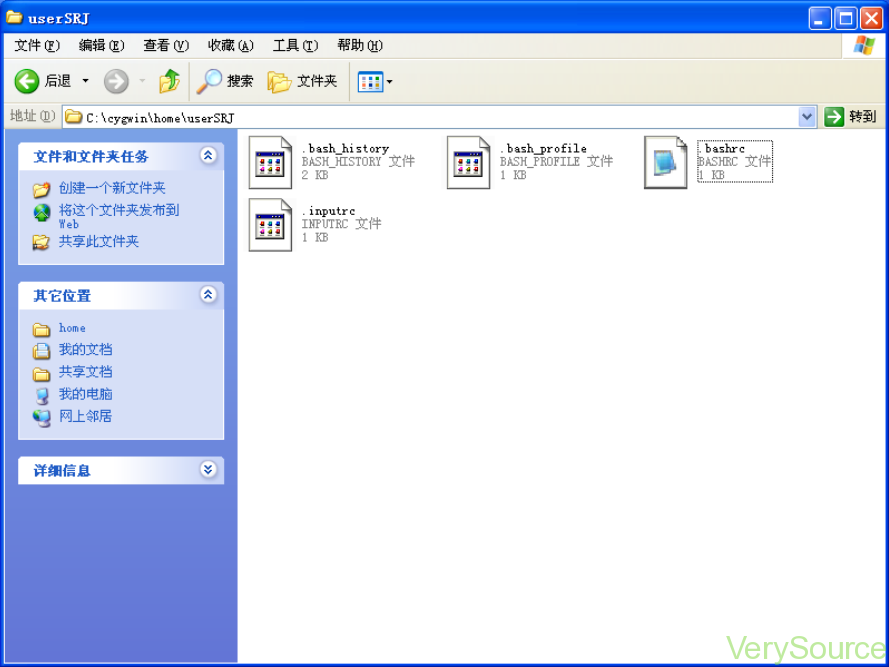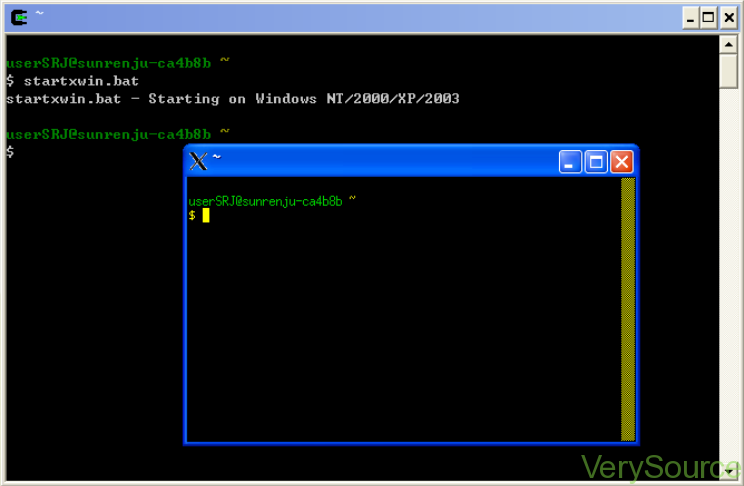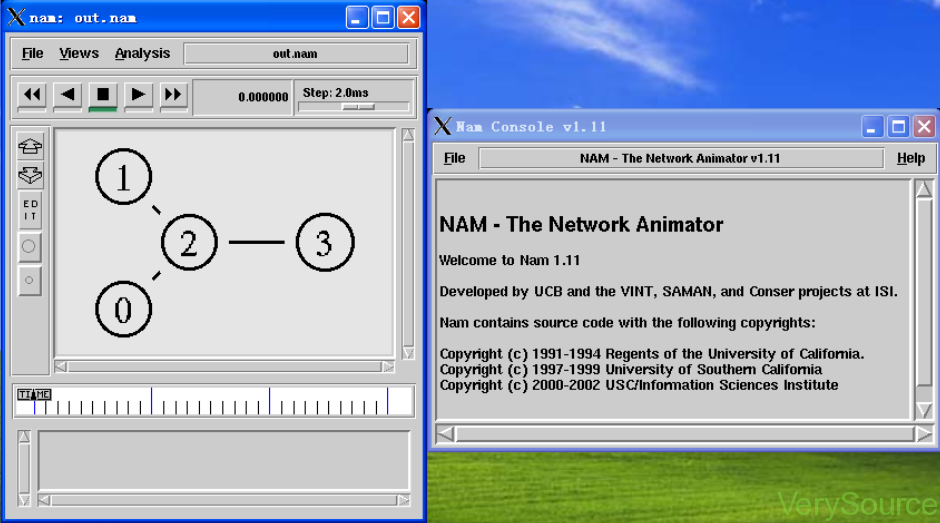NSG是一个专为NS2设计的脚本生成器,在可视化的界面里绘制拓扑图来自动生成基本网络配置的TCL代码。其主要功能及对象种类如下:
(1)产生有线网络以及无线网络的脚本(尚不支持有线无线混合);
(2)支持的Node种类:WirelessNode、WiredNode,支持WirelessNode的移动设置和相关参数设置;
(3)支持的Link种类:Duplex-link、Simple-link;
(4)支持的Agent种类TCP、TCP/Tahoe、TCP/Reno、TCP/Newreno、TCP/Vegas、TCPSink、UDP、NULL:
(5)支持的Application种类:CBR、TCP;
(6)支持的Routing Protocol种类:DSDV、DSR、AODV、TORA;
(7)支持的Queue种类:DropTail、RED、FQ、DRR、SFQ、CBQ。
第二版NSG2除了原本支持的无线网络脚本外,还支持有线网络脚本。NSG2是用Java编写的,因此可在Windows、Linux、Mac OS等任何支持Java的平台上执行;且NSG2是以Java Jar文件的形式发布的,所以本身并不需要安装,只需要下载NSG2并保存到计算机后,便可通过Java启动。
换言之,在执行NSG2前必须确定计算机装有JRE(Java Runtime Environment)或JDK(Java SE Development Kit)。在Windows系统中可以用快捷键“win+R”打开“运行”窗口后输入“cmd”,在DOS命令列中输入“java -version”来查看当前计算机是否安装过Java以及所安装Java的版本。
之后切换到NSG2程序的存放目录后,输入“java -jar NSG2.jar”即可启动NSG2。
一、在WinXP虚拟机上安装JDK
在Windows XP系统上安装JDK时,建议使用JDK8或更早版本。由于WinXP系统较早,因此较新版本的JDK不再得到官方支持,可能无法在WinXP上正常运行。JDK8是当前广泛使用的稳定版本,包含了许多新特性和改进,同时也支持WinXP系统的运行,但JDK8并不能够在WinXP系统上直接安装。
在WinXP系统上适配的32位的JDK8的文件(jdk-8u201-windows-i586.exe)可以从Oracle官网下载,也可以从国内华为开源镜像网站下载。网址分别如下:
https://www.oracle.com/rs/java/technologies/javase/javase8-archive-downloads.html
https://mirrors.huaweicloud.com/java/jdk/8u201-b09/
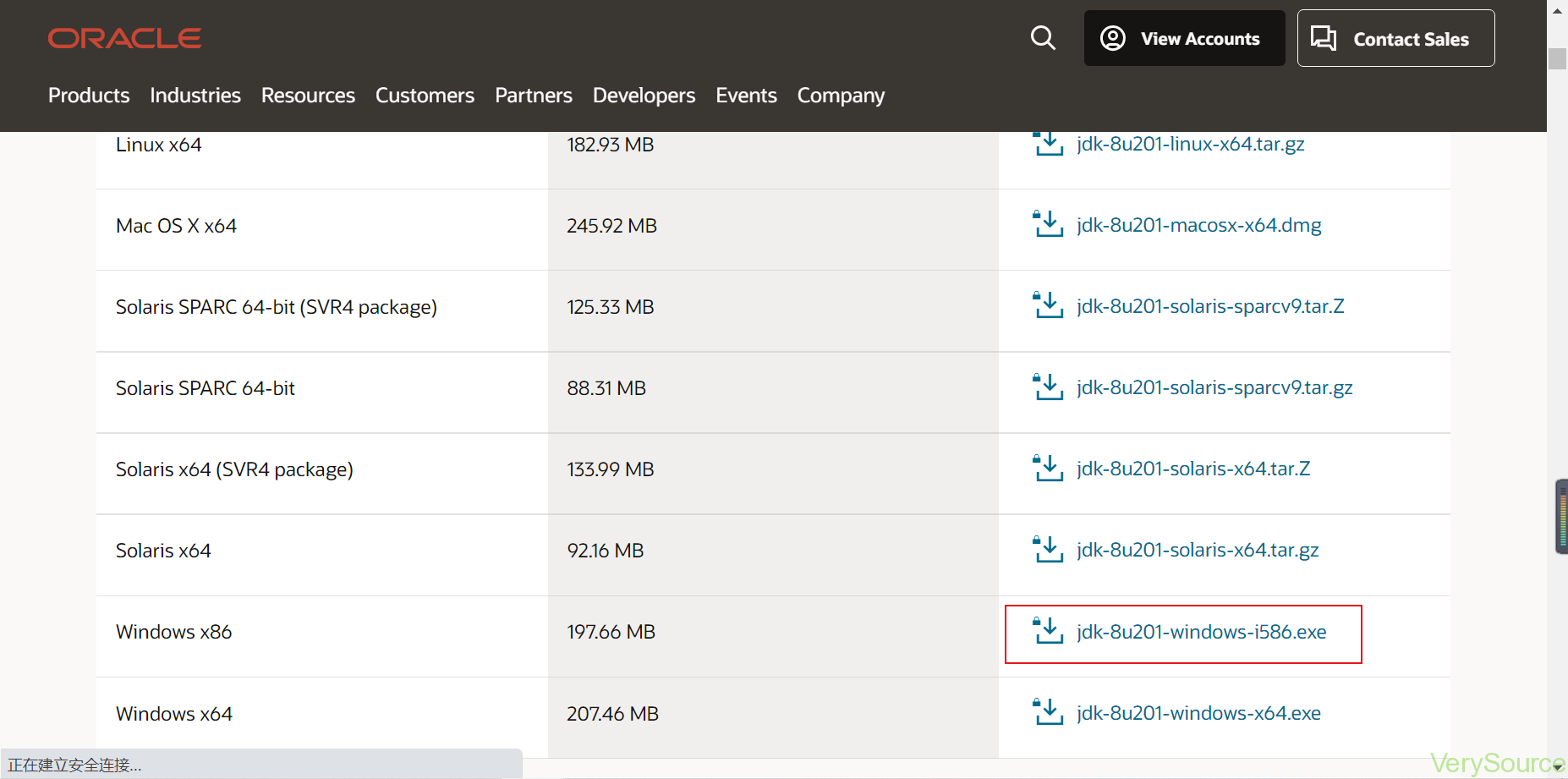
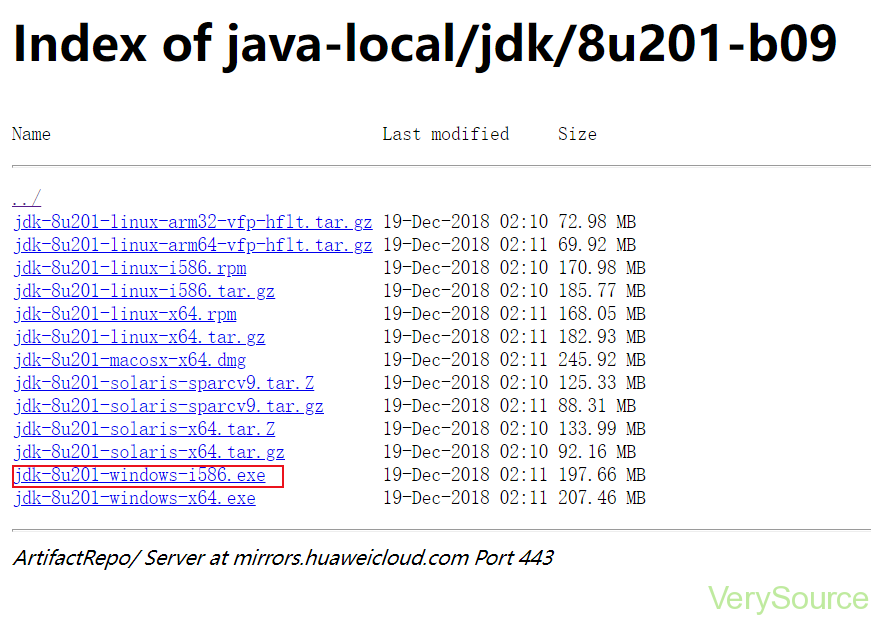
至于在WinXP虚拟机上无法直接安装JDK8的问题,目前相关的解决方法主要有以下两种,分别是(一)文件夹安装;(二)7-zip解压转换。我将分别说明两种方法,但在实际操作中仅采取了前者。
(一)文件夹安装
安装思路:不考虑过程,我们安装JDK8的最终目的是获得安装后的JDK8文件夹。那么我们可以从已经成功安装JDK8的计算机上拷贝JDK8文件夹,并将该JDK8文件夹复制到WinXP虚拟机中的目标位置即可。例如我在win7上安装JDK8后,将JDK8文件夹直接拷贝到WinXP虚拟机中。
这里我已经将拷贝好的的JDK8文件夹放入了百度云盘中,可以提取并解压缩后放入WinXP虚拟机中的目标目录下。
链接:https://pan.baidu.com/s/1eTXKmIVdBsDXlFsMT_ZqUw?pwd=star
提取码:star
记住所存放的目录(C:\java\jdk1.8.0_65),即可依此配置环境变量。
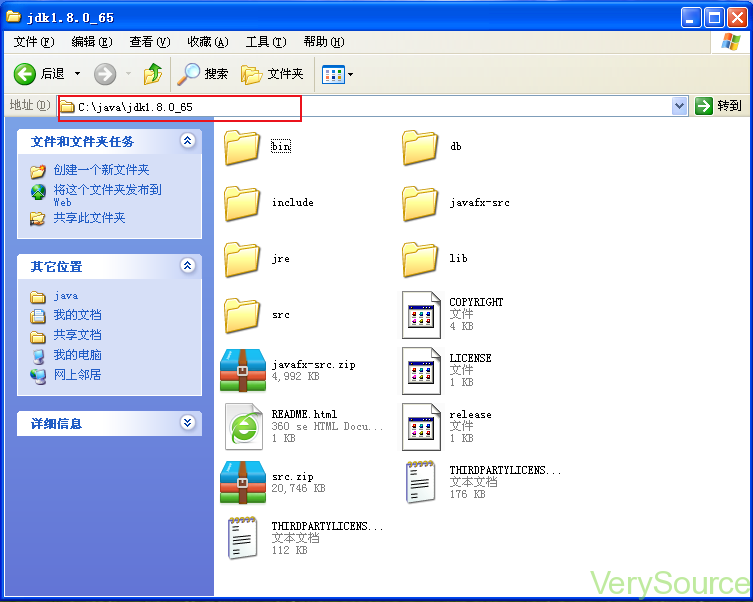 点击左下角“开始” – 右键“我的电脑” – 点击“属性”。打开“系统属性”界面,换到“高级系统属性”标签页,修改“环境变量”。
点击左下角“开始” – 右键“我的电脑” – 点击“属性”。打开“系统属性”界面,换到“高级系统属性”标签页,修改“环境变量”。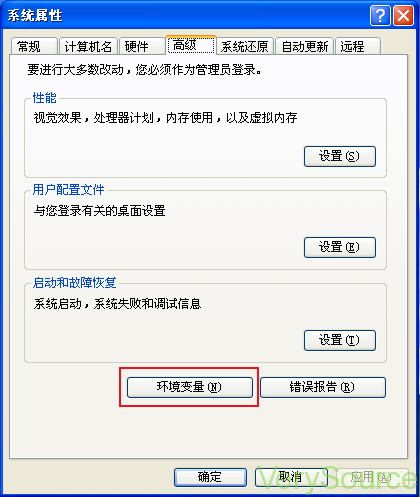 需要新建或编辑的三个系统变量分别是JAVA_HOME、CLASSPATH与Path,增加如下引号内的变量值。
需要新建或编辑的三个系统变量分别是JAVA_HOME、CLASSPATH与Path,增加如下引号内的变量值。
JAVA_HOME:“C:\java\jdk1.8.0_65”(这个根据所存放的目录自行调整)
CLASSPATH:“;%JAVA_HOME%\lib\dt.jar;%JAVA_HOME%\lib\tools.jar;”
Path:“;%JAVA_HOME%\bin;%JAVA_HOME%\jre\bin”
如若配置失败,则编辑JAVA_HOME和PATH为用户变量。


最终检验是否成功安装JDK8。在WinXP系统中用快捷键“win+R”打开“运行”窗口后输入“cmd”,在DOS命令列中输入“java -version”,若成功安装JDK8,则显示当前计算机所安装Java的版本如下。
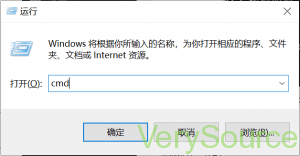

(二)7-zip解压转换
可以参考《JDK压缩包安装方法,方便版本切换》文章进行WinXP的JDK8安装。
https://blog.csdn.net/VimGuy/article/details/80814066
安装思路:JDK8不能直接安装在WinXP上,则将其解压缩得到目标文件夹。大多数解压缩软件无法对JDK8文件解压缩,这里需要使用到较特殊的7-zip压缩软件,下载地址如下:https://7-zip.org/
WinXP安装JDK8步骤如下。首先,从Oracle官网或国内华为开源镜像网站下载好32位的JDK8文件(jdk-8u201-windows-i586.exe),右键使用7-zip打开压缩包,找到tools.zip并再次解压缩到目标位置。例如将jdk1.8中的tools.zip解压到WinXP虚拟机的C:\java\jdk1.8.0_65目录。
其次,我们需要将解压后的JDK8文件夹(jre/lib)中的rt.pack、tools.pack两个文件转换为rt.jar、tools.jar。该转换需要使用jdk下的bin/unpack200.exe转换工具,我们在DOS命令列中调用该转换工具即可。具体操作如下:
用快捷键“win+R”打开“运行”窗口后,输入“cmd”,以管理员身份打开终端;
在DOS命令列中输入“cd C:\java\jdk1.8.0_65”切换到C:\java\jdk1.8.0_65目录下;
输入命令“for /r %x in (*.pack) do .\bin\unpack200 -r "%x" "%~dx%~px%~nx.jar"”
最后同样需要配置环境变量,以及检验是否成功安装。操作步骤参照(一)文件夹安装。
二、在WinXP虚拟机上安装NSG2
可以从NSG2官网下载,但是国内不能直接访问网站,需要代理。
https://sites.google.com/site/pengjungwu/nsg
我使用的是NSG2.1版本,无法从官网下载者可以从百度云盘自取。
链接:https://pan.baidu.com/s/1rg0mcgpKFgosIkWdGPSIuQ?pwd=star
提取码:star
下载完成后切换到NSG2.1存放目录,直接用java打开即可。
例如,我将其存放到“C:\cygwin\home\dell\ns-allinone-2.28\ns-2.28\book\lab7”中,那么我可以在WinXP系统中用快捷键“win+R”打开“运行”窗口后输入“cmd”,在DOS命令列中输入“cd C:\cygwin\home\dell\ns-allinone-2.28\ns-2.28\book\lab7”切换到存放目录,再输入“java -jar NSG2.1.jar”即可直接打开NSG2.1。
三、NSG2使用说明
NSG2启动后,用户可以通过 “Scenario”→“New wired scenaria”来建立有线网络脚本,或者使用快捷键“Ctrl+W”。
NSG2使用界面较简单,只包含5种模式:
(1)Hand mode 用于拖拽界面;
(2)Node mode 单击产生节点,双击节点拖拽节点位置,右键节点选择删除;
(3)Link mode 先设置链路属性,然后点击两个节点产生链路,右击链路选择修改参数/删除;
(4)Agent mode 先设置通信协议属性,点击节点+点击空白处产生代理 ,点击两个对应协议的代理进行配对,如TCP和TCPSink、UDP和NULL,右键代理选择修改参数/删除;
(5)Application mode 先设置应用种类,点击代理+点击空白处产生应用,右键应用选择修改参数/删除;
除却以上5种模式,用户还可以在“Paramenters”标签页下设置模拟时间和trace文件的名称,点击“TCL”按键产生tcl脚本文件并进行简单修改。之后可以用NS2执行保存下来的tcl文件。
本文为原创文章,转载请注明出处!
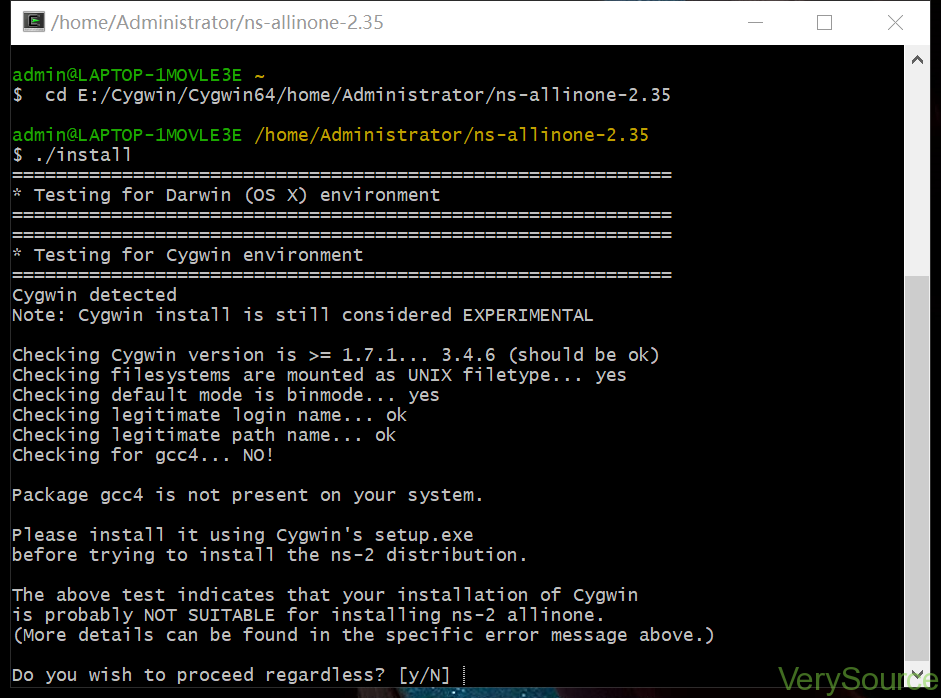

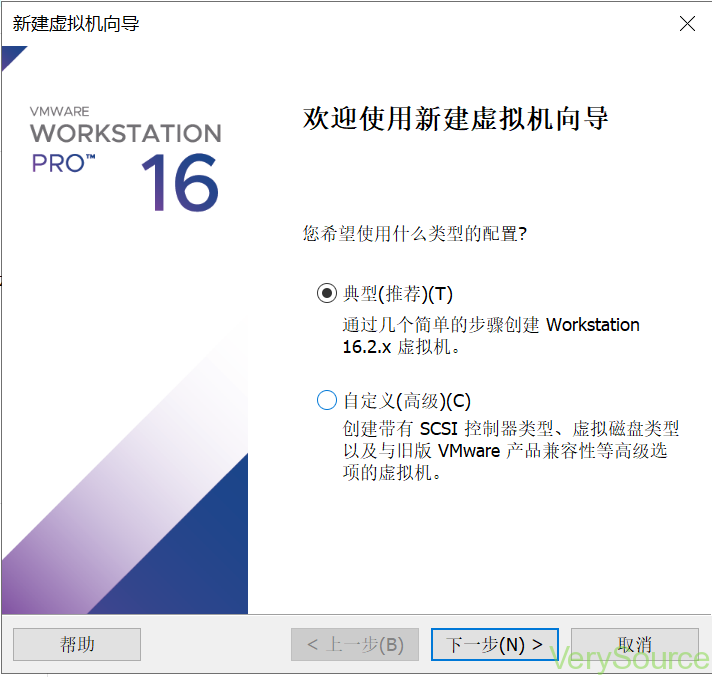
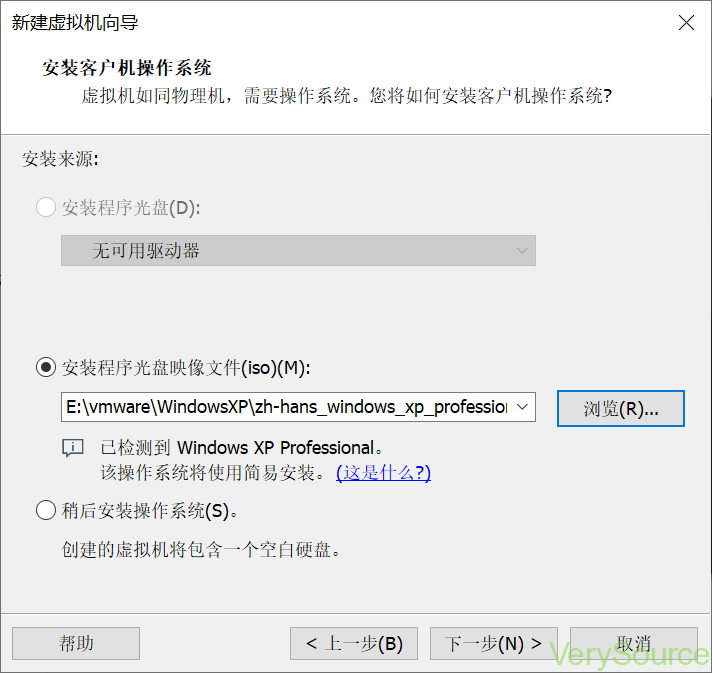
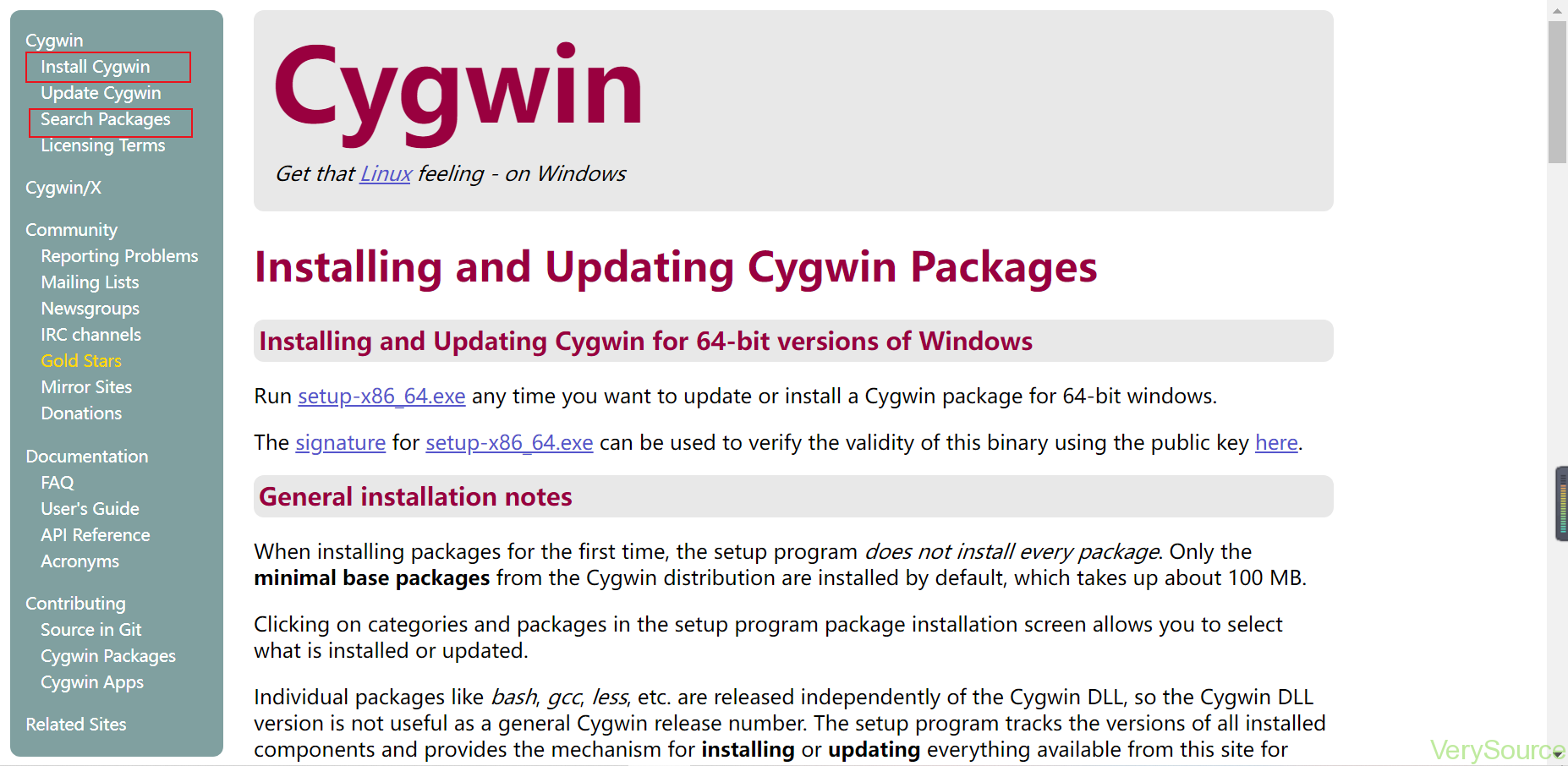
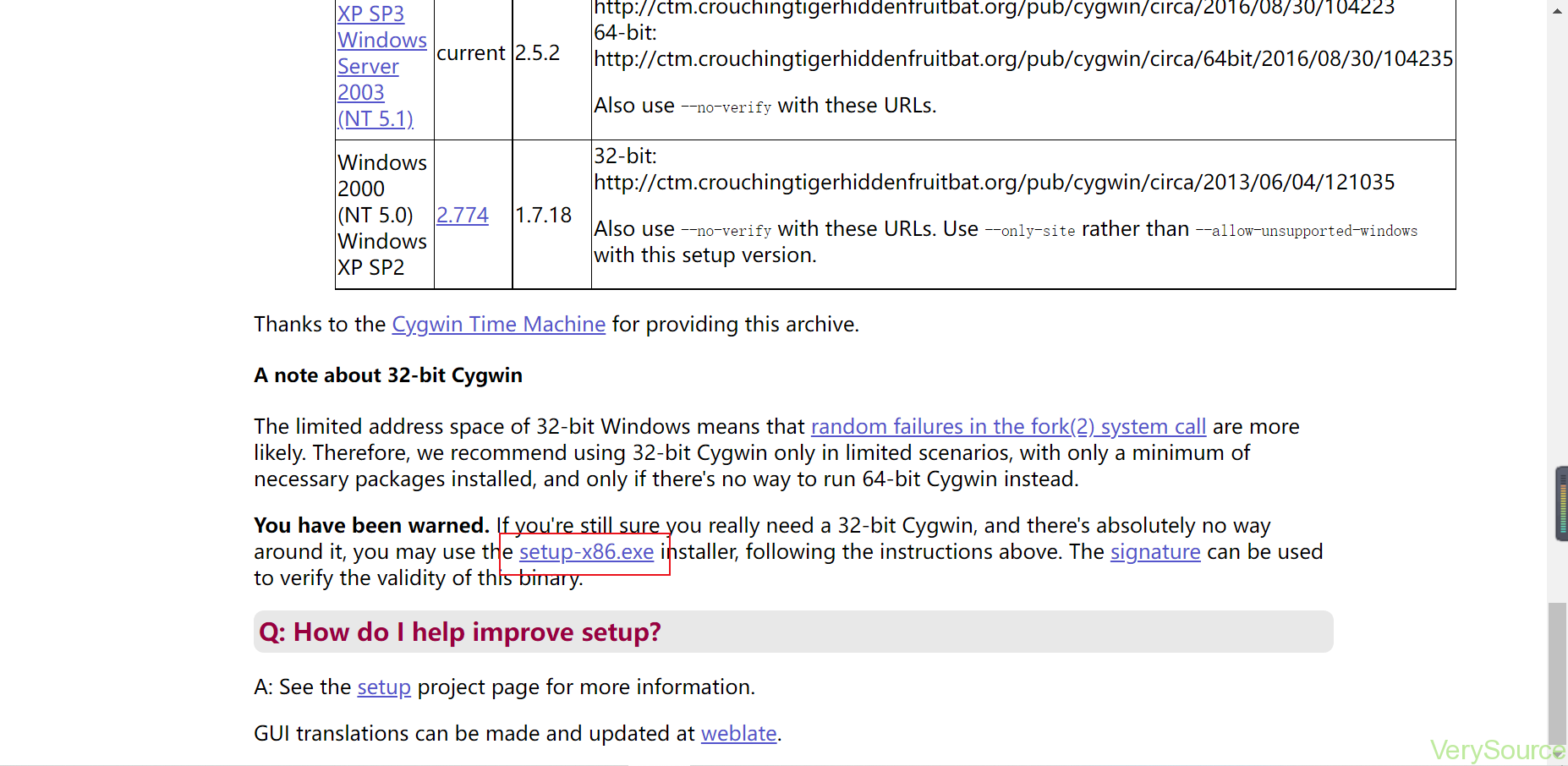 下载完成后在WinXP虚拟机上运行setup-x86.exe程序。
下载完成后在WinXP虚拟机上运行setup-x86.exe程序。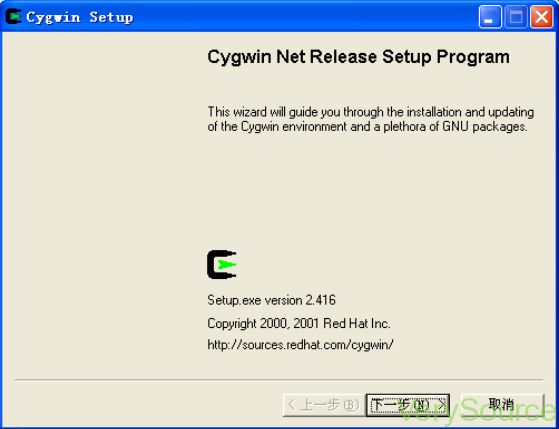 如果选择第一项“Install from Internet”以互联网为下载来源,需要指定代理后前往国外的Cygwin镜像网站安装,很麻烦。所以我直接选择第三项“Install from Local Directory”从本地安装。适用于WinXP的Cygwin32安装包和相关文件,我放到了百度云盘,有需要的同学可以自取。
如果选择第一项“Install from Internet”以互联网为下载来源,需要指定代理后前往国外的Cygwin镜像网站安装,很麻烦。所以我直接选择第三项“Install from Local Directory”从本地安装。适用于WinXP的Cygwin32安装包和相关文件,我放到了百度云盘,有需要的同学可以自取。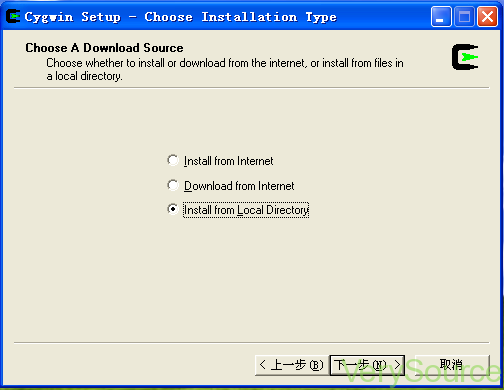 设置根目录,默认即可。
设置根目录,默认即可。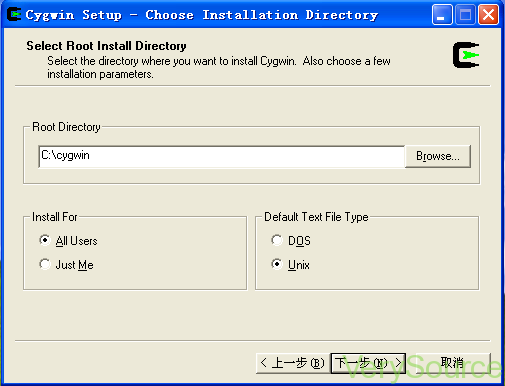 在“Select Local Package Directory”时选择从百度云盘下载解压的该文件夹即可。
在“Select Local Package Directory”时选择从百度云盘下载解压的该文件夹即可。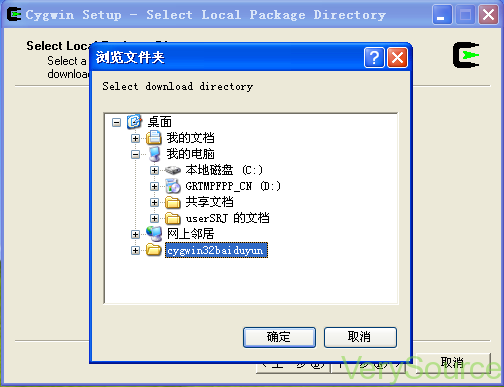
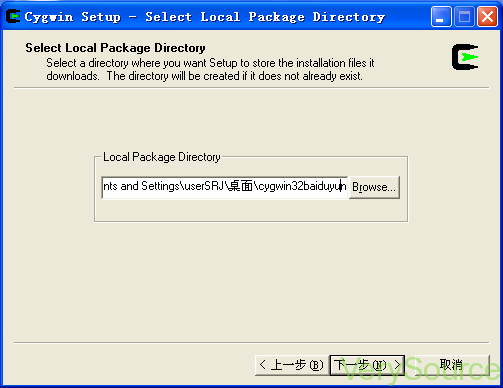 选择要安装的软件包。点右上角的view,使其状态显示为Full,以便于看到按字母顺序排序的package列表。这里我只点选了NS2需要的安装包:gcc,gcc-g++,gawk,gnuplot,make,patch,perl,tar,gzip,XFree86-base,XFree86-bin,XFree86-prog,XFree86-lib,XFree86-etc等,使其处于非“Skip”的状态(未安装的会显示为版本号,已安装的会显示为“Keep”)。如果安装过程有缺漏,也可用同样方法从这里再次补装需要的包。
选择要安装的软件包。点右上角的view,使其状态显示为Full,以便于看到按字母顺序排序的package列表。这里我只点选了NS2需要的安装包:gcc,gcc-g++,gawk,gnuplot,make,patch,perl,tar,gzip,XFree86-base,XFree86-bin,XFree86-prog,XFree86-lib,XFree86-etc等,使其处于非“Skip”的状态(未安装的会显示为版本号,已安装的会显示为“Keep”)。如果安装过程有缺漏,也可用同样方法从这里再次补装需要的包。 最后安装并等待结束。
最后安装并等待结束。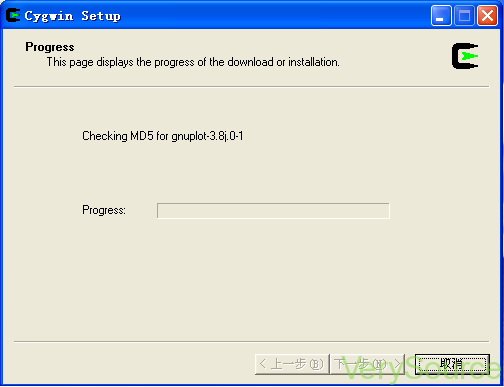 可以在桌面和开始菜单栏创建快捷方式。
可以在桌面和开始菜单栏创建快捷方式。